如何在MS Excel 2016 对数据内容创建方案
知识问答 2022-02-25 10:43:25 admin
创建方案时,可以为一个表格创建多个方案,然后对每个方案的结果进行比较,最后选择最优的方案去执行。下面就详细的告诉小伙伴们,如何在MS Excel 2016 对数据内容创建方案?

工具/材料
Microsoft Excel 2016
操作方法
【步骤01】
首先,我们切换到“数据”选项卡,如下图所示。
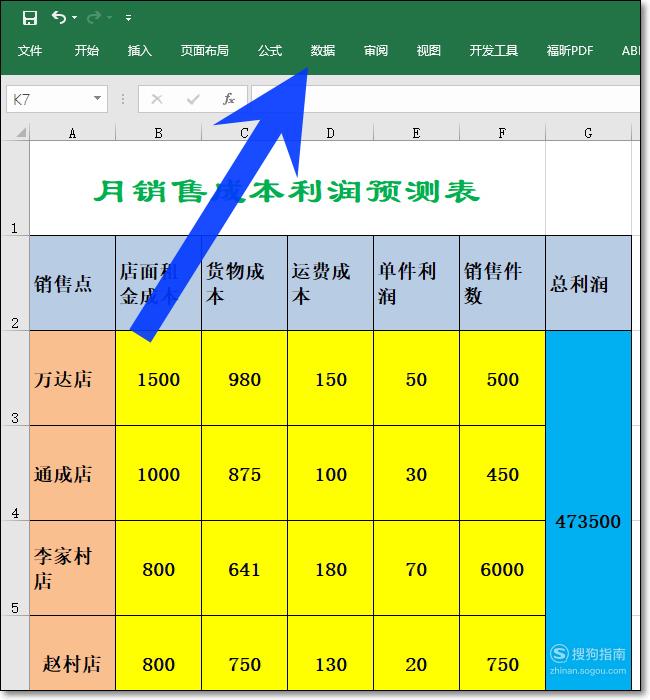
【步骤02】
单击“数据工具”组中“模拟分析”按钮,在展开的下拉列表中单击“方案管理器”选项,如下图所示。
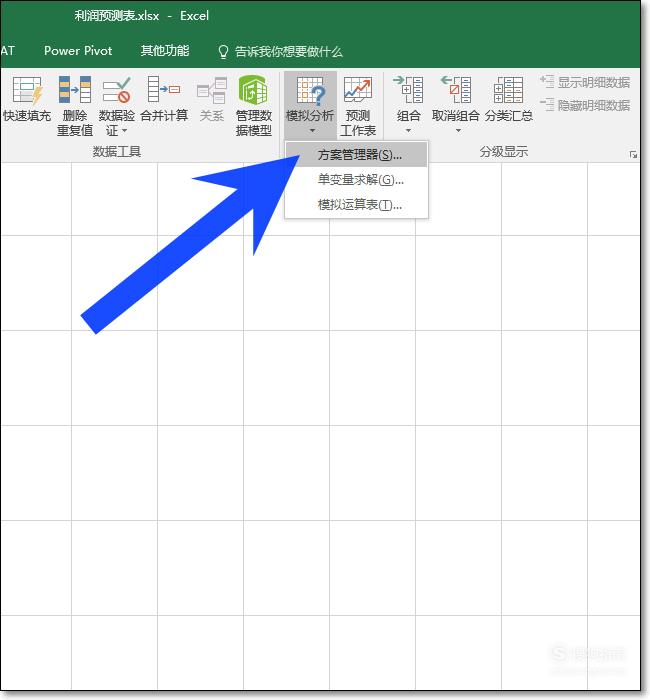
【步骤03】
弹出“方案管理器”对话框,由于还没有创建过方案,所以“方案”列表框中为空,单击“添加”按钮,如下图所示。
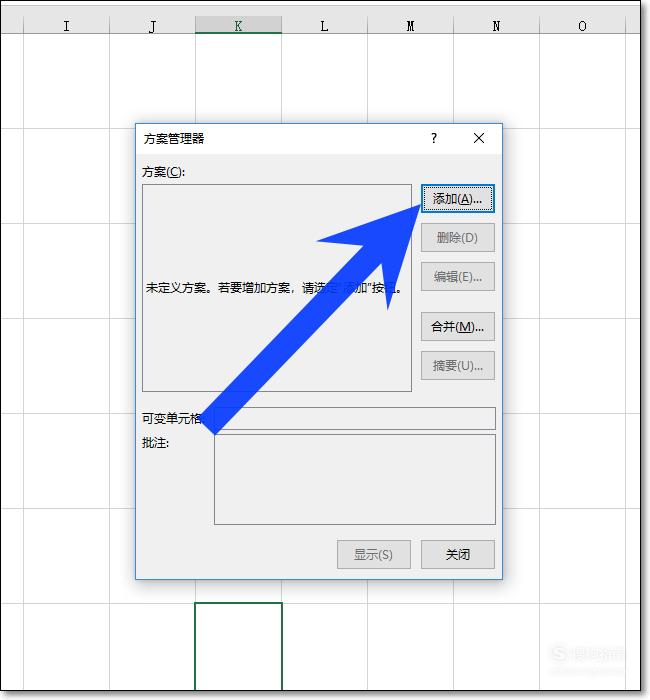
【步骤04】
弹出“添加方案”对话框,在“方案名”文本框中输入新建方案的名称,然后单击“可变单元格”右侧折叠按钮,如下图所示。
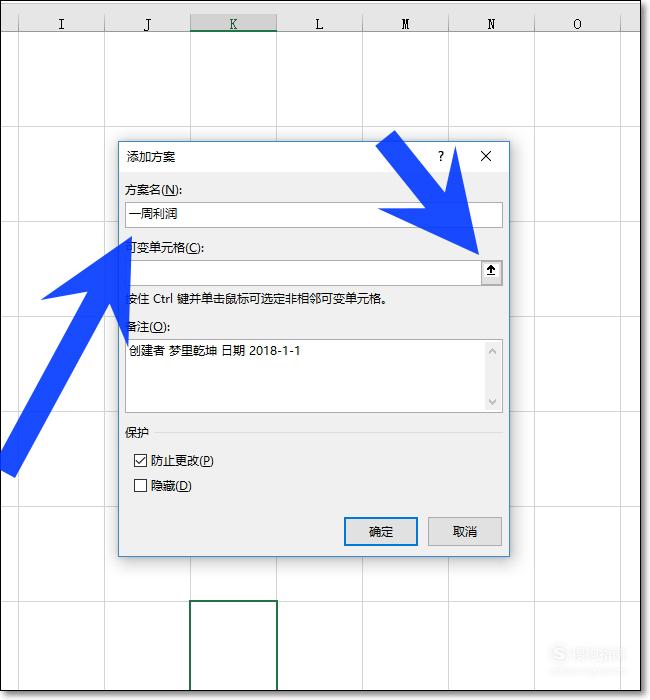
【步骤05】
将对话框折叠后,在工作表中拖动鼠标,选中F3:F6单元格区域,如下图所示。
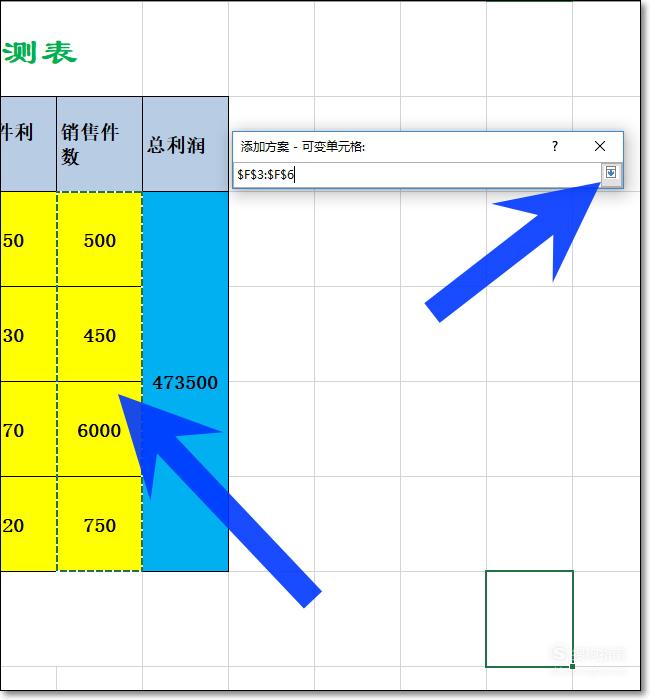
【步骤06】
选择了可变单元格区域后,展开“编辑方案”对话框,单击“确定”按钮,如下图所示。
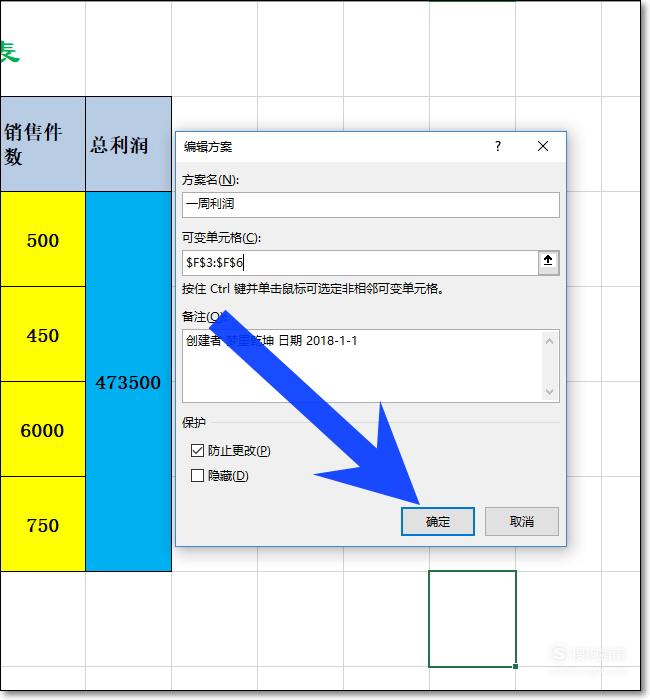
【步骤07】
弹出“方案变量值”对话框,在每个可变单元格右侧的文本框中分别输入变化后的值,然后单击“确定”按钮,如下图所示。
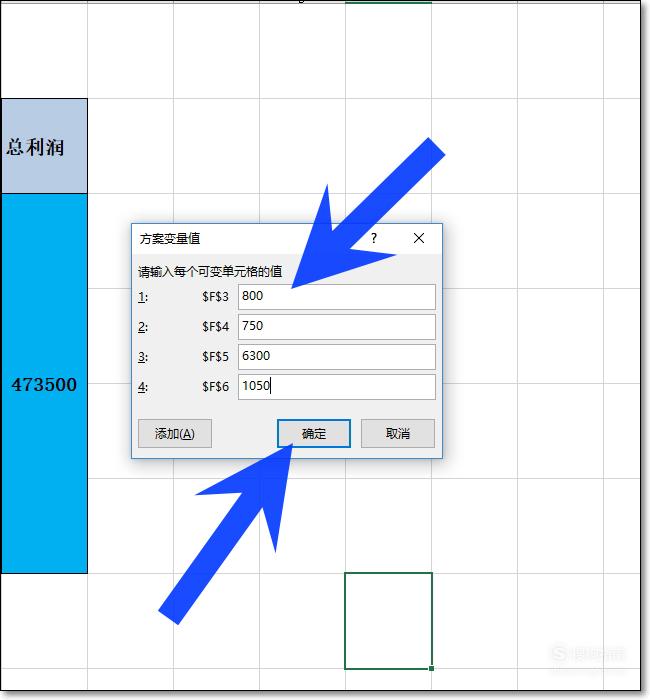
【步骤08】
返回“方案管理器”对话框,在“方案”列表框中即可看到所创建的方案,需要继续添加方案时,单击“添加”按钮,如下图所示。
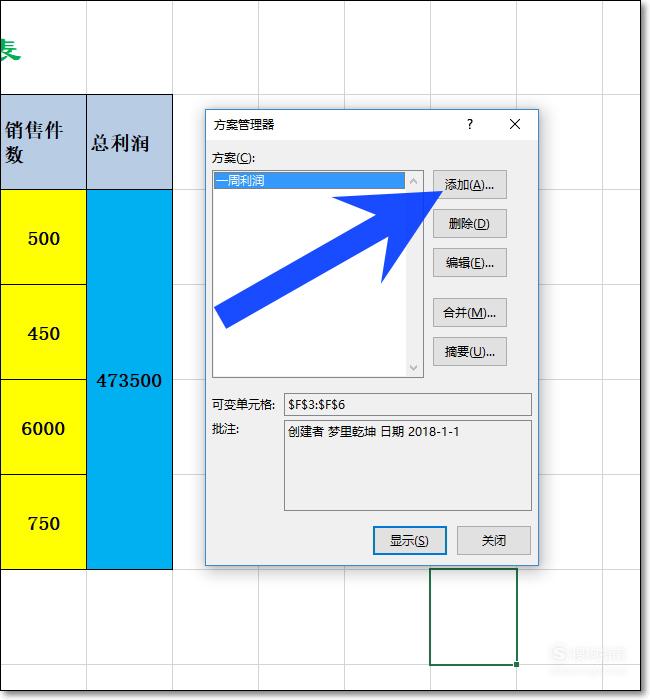
【步骤09】
弹出“添加方案”对话框,重新输入方案名称后,单击“确定”按钮,如下图所示。
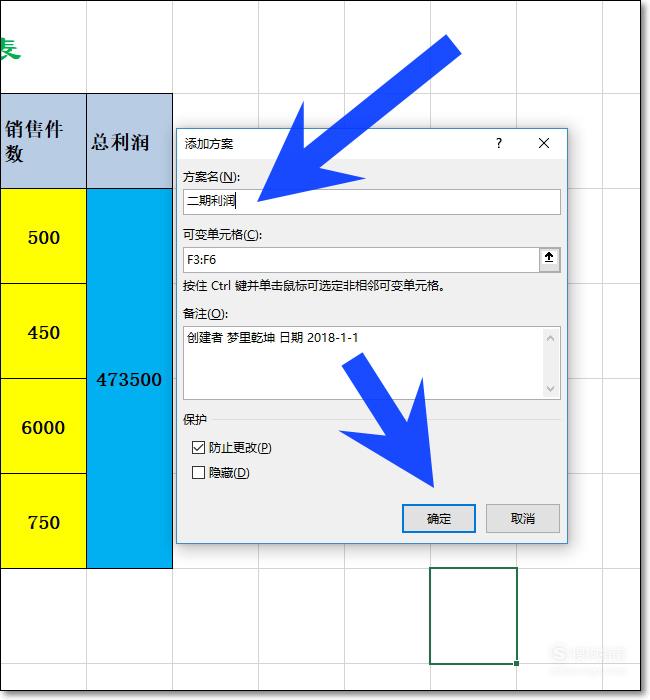
【步骤10】
弹出“方案变量值”对话框,在每个可变单元格右侧的文本框中分别输入变化后的值,然后单击“确定”按钮,如下图所示。

【步骤11】
按照类似方法创建其余需要的方案,创建完毕返回“方案管理器”对话框后,单击“关闭”按钮,如下图所示。
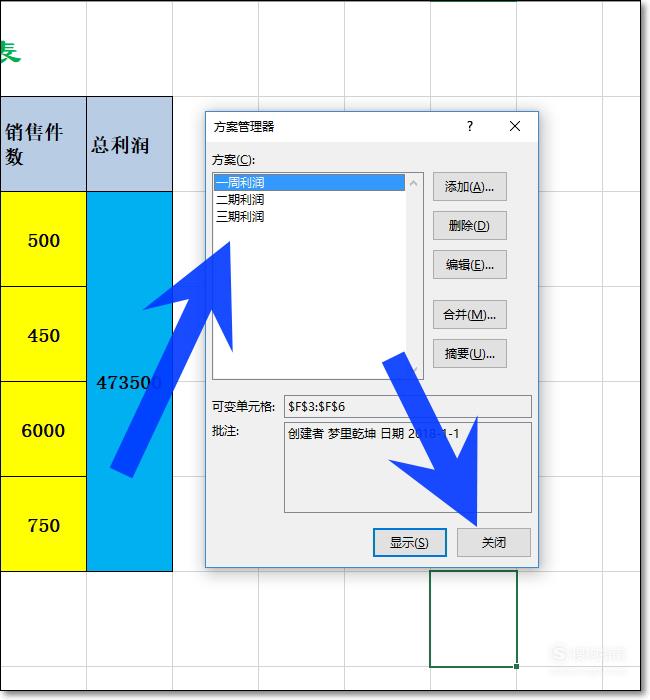
特别提示
好的思路能够让我们的作品更上一个台阶!
标签:
相关文章
发表评论

评论列表